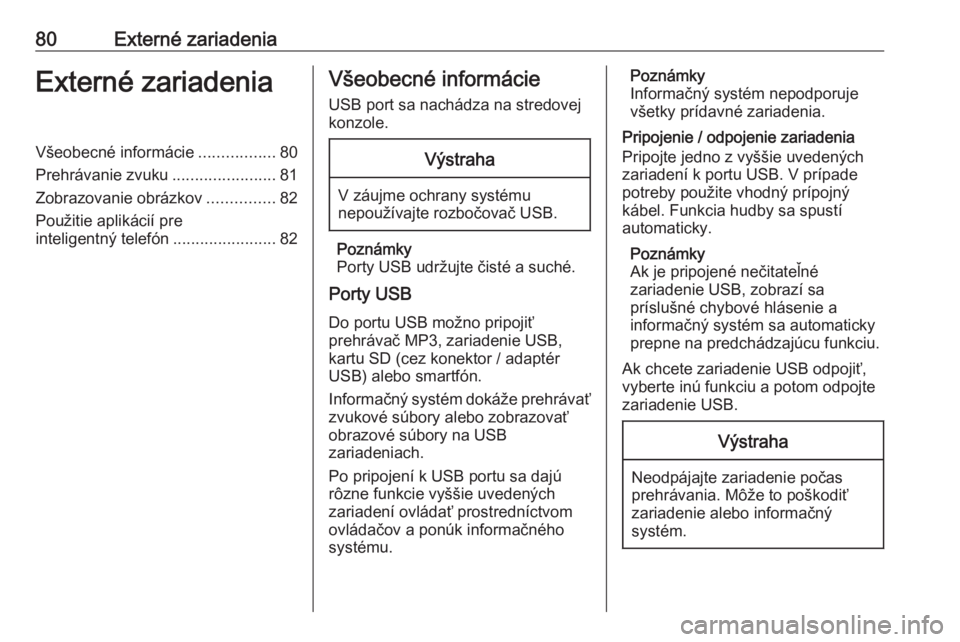Page 73 of 111

Základné operácie73nastavenie a potom zo zobrazeného
zoznamu vyberte požadované nové
nastavenie.
Vopred definované nastavenia
možno upravovať individuálne.
Ak chcete definovať bod v priestore
pre pasažierov, kde má mať hlasitosť
najvyššiu úroveň, posuňte kurzor na
obrázku na pravej strane obrazovky
na požadovaný bod.
Ak chcete obnoviť predvolené
výrobné nastavenia, vyberte položku
h .
Nastavenia hlasitosti Stlačte tlačidlo b, vyberte položku
OPTIONS (MOŽNOSTI) a potom
vyberte položku AUDIO SETTINGS
(NASTAVENIA ZVUKU) . Potom
vyberte kartu Sound (Zvuk).
Zvuková dotyková spätná väzba Ak je aktivovaná funkcia zvukovej
spätnej väzby po dotyku, každý dotyk
na tlačidlo na obrazovke alebo na
položku ponuky je indikovaný
pípnutím.Ak chcete nastaviť hlasitosť pípania
pri stlačení, aktivujte položku Touch
tones (Tóny pri dotyku) a potom
upravte nastavenie.
Hlasitosť citlivá na rýchlosťAktivujte alebo deaktivujte funkciu
Volume linked to speed (Hlasitosť
úmerná rýchlosti) .
Ak je táto funkcia aktivovaná,
hlasitosť informačného systému sa
automaticky prispôsobí tak, aby sa
počas jazdy kompenzoval hluk cesty
a vetra.
Hlasový výstup Zvoľte kartu Voice (Hlas).
Upravte hlasitosť pre všetky hlasové
výstupy systému.
Tón zvonenia
Zvoľte kartu Ringtones (Tóny
zvonenia) .
Upravte hlasitosť zvonenia
prichádzajúcich hovorov.Systémové nastavenia
Dotykom na hornú lištu na obrazovkezobrazte Settings center (Centrum
nastavení) .
Konfigurácia systému
Výberom položky System
configuration (Konfigurácia systému) vykonáte niektoré základné
nastavenia systému, napr.:
● Nastavenie zobrazovania jednotiek teploty a spotreby
paliva.
● Obnovenie výrobných nastavení konfigurácie systému.
Page 74 of 111

74Základné operácie● Aktualizácia verzienainštalovaného softvéru.
● Upravte nastavenia súkromia pre
asistenčné hovory.
Zmenu jazyka displeja Ak chcete nastaviť jazyk pre texty
ponuky, vyberte položku Language
(Jazyk) a potom vyberte požadovaný
jazyk.
Poznámky
Ak vybraný jazyk zobrazenia
podporuje integrované
rozpoznávanie reči, jazyk
rozpoznávania reči sa náležite
zmení. Ak podporovaný nie je,
integrované rozpoznávanie reči
nebude k dispozícii.
Nastavenie času a dátumu
Vyberte Date and time (Dátum a čas) .
Zmena formátu času a dátumu
Ak chcete zmeniť formát času a
dátumu, vyberte príslušné karty a
potom vyberte požadované formáty.
Nastavenie času a dátumu
V predvolenom nastavení
automaticky upravuje zobrazený čas
a dátum systém.
Ak chcete zobrazený čas a dátum
upraviť manuálne:
Zvoľte kartu Time (Čas).
Nastavte položku GPS
Synchronisation: (GPS
synchronizácia:) na možnosť OFF
(VYP.) a potom výberom poľa Time
(Čas) nastavte požadovaný čas.
Vyberte kartu Date (Dátum) a potom
vyberte požadovaný formát dátumu.
Nastavenie obrazovky
Vyberte Screen configuration
(Konfigurácia obrazovky) .
Funkcia posúvania textu
Zvoľte kartu Animation (Animácia) .
Ak sa majú dlhé texty posúvať na
obrazovke automaticky, aktivujte funkciu Automatic scrolling
(Automatický posun) .
Ak je funkcia Automatic scrolling
(Automatický posun) deaktivovaná,
dlhý text sa skráti.
Nastavenie jasu
Vyberte položku Brightness (Jas) a
nastavte jas obrazovky na
požadovanú úroveň.
Uloženie osobných nastavení Ak chcete prejsť na nastavenia
profilu, dotknite sa hornej lišty na
obrazovke a vyberte Profiles (Profily).
V osobnom profile môžete uložiť
rôzne nastavenia. Napríklad všetky
aktuálne nastavenia zvuku, všetky
predvoľby rádia a telefónneho
zoznamu.
Page 75 of 111

Základné operácie75Ak okrem vás jazdia vozidlom iní
ľudia, vďaka tejto funkcii môžete
kedykoľvek obnoviť svoje osobné
nastavenia zo svojho profilu.
Uložiť možno najviac tri osobné
profily.
Okrem toho je k dispozícii Common
profile (Bežný profil) . Do tohto profilu
sa automaticky uložia všetky
nastavenia uskutočnené v
ľubovoľnom čase. Ak nie je
aktivovaný žiaden osobný profil,
aktívny bude Common profile (Bežný
profil) .
Uloženie osobného profilu
Po vykonaní všetkých osobných
nastavení:
Vyberte jednu z kariet osobného
profilu.
Vyberte vstupné pole, > a zadajte
požadovaný názov osobného profilu.
Nakoniec potvrdením uložte zadané
hodnoty do vášho osobného profilu.Aktivácia osobného profilu
Dotknite sa hornej lišty na obrazovke,
potom vyberte Profiles (Profily) a
vyberte kartu s názvom vášho
osobného profilu.
Aktivácia profilu
Common profile (Bežný profil)
Ak je aktívny osobný profil:
Prejdite na kartu Common profile
(Bežný profil) a potom vyberte
Activate profile (Aktivovanie profilu) .
Resetovanie osobného profilu
Osobný profil môžete kedykoľvek
resetovať a obnoviť predvolené
výrobné nastavenia pre tento profil.
Aktivujte príslušný profil a potom
vyberte položku Reset the profile
(Reset profilu) .
Resetovanie profilu
Common profile (Bežný profil)
Profil Common profile (Bežný profil)
môžete kedykoľvek resetovať a
obnoviť predvolené výrobné
nastavenia pre tento profil.Vyberte položku Common profile
(Bežný profil) a potom vyberte
položku Reset the common profile
(Reset bežného profilu) .
Page 76 of 111

76RádioRádioPoužitie........................................ 76
Rádiový dátový systém ................77
Vysielanie digitálneho zvuku .......78Použitie
Aktivácia rádia
Stlačte tlačidlo b. Zobrazí sa
naposledy vybraná hlavná ponuka
zvuku.
Ak hlavná ponuka rádia nie je aktívna, vyberte položku SOURCES
(ZDROJE) a potom položku Radio
(Rádio) .
Začne sa príjem naposledy naladenej
stanice.
Výber vlnového pásma
Vyberte OPTIONS (MOŽNOSTI) a
opakovaným stláčaním položky i
prepínajte medzi jednotlivými
vlnovými pásmami.
Vyhľadávanie staníc
Automatické vyhľadávanie staníc
Ak chcete prehrať predchádzajúcu
alebo nasledujúcu stanicu, ktorú
možno naladiť, krátko sa dotknite
položky P alebo Q.
Manuálne vyhľadávanie staníc
Stlačte a držte tlačidlo P alebo Q.
Uvoľnite tlačidlo, keď sa takmer
dosiahla požadovaná frekvencia.
Vyhľadá sa a automaticky sa naladí
nasledujúca stanica, ktorá môže byť
prijatá.
Zoznamy staníc
V zoznamoch staníc sú k dispozícii na
výber všetky dostupné rádiové
stanice v aktuálnom pásme príjmu.
Ak chcete zobraziť zoznam staníc
aktívneho vlnového pásma vyberte
položku List (Zoznam) .
Page 77 of 111

Rádio77Vyberte želanú stanicu.Aktualizácia zoznamu staníc
Ak nie je možné prijímať stanice
uložené v zozname staníc podľa
vlnového pásma, je potrebné
aktualizovať zoznamy staníc.
Ak chcete spustiť aktívneho vlnového
pásma, vyberte položku U.
Ukladanie obľúbených staníc
Do zoznamu Presets (Predvoľby)
možno ako obľúbené uložiť až 24 rozhlasových staníc všetkých
vlnových pásiem.
Výberom položky Presets
(Predvoľby) zobrazte tlačidlá
predvolieb.
Uloženie aktívnej stanice
Dotknite sa požadovaného tlačidla v
zozname Presets (Predvoľby) a
niekoľko sekúnd ho podržte. Na
tlačidle je zobrazená príslušná
frekvencia alebo názov stanice.
Ak už je stanica uložená v tlačidle predvoľby, táto stanica sa prepíše
novou.
Prípadne sa dotknite položky ;
Mem v hlavnej ponuke rádia, aby sa
aktívna stanica uložila.
Uloženie stanice zo zoznamu staníc
Vyberte položku OPTIONS
(MOŽNOSTI) a potom vyberte
požadované vlnové pásmo.
Ak chcete stanicu uložiť zo zoznamu
staníc, krátko stlačte ; vedľa
požadovanej stanice. Stanica sa uloží a zobrazí sa číslo tlačidla predvoľby.
Ak chcete stanicu odstrániť, znova sa dotknite položky ;.
Prípadne podržte názov stanice, kým
sa neuloží. Ak chcete stanicu
odstrániť, znova podržte názov
stanice, kým sa nezobrazí príslušné
hlásenie.Obnovenie staníc
V hlavnej ponuke rádia vyberte
položku Presets (Predvoľby) a potom
krátko stlačte tlačidlo predvoľby
požadovanej stanice.
Rádiový dátový systém Radio data system (RDS) je služba
staníc FM, ktorá značne uľahčí
nájdenie želanej stanice a jej
bezporuchový príjem.
Výhody služby RDS ● Na displeji sa namiesto frekvencie zobrazí názov
stanice.
● Informačný systém počas vyhľadávania staníc naladí iba
stanice RDS.
● Informačný systém vždy naladí najlepšiu frekvenciu nastavenej
stanice v rámci AF (alternatívna frekvencia).
● Podľa prijímanej stanice, informačný systém zobrazí text z
rádia, ktorý môže obsahovať, napríklad informácie o aktuálnom programe.
Page 78 of 111

78RádioAktivácia funkcie RDS
V hlavnej ponuke rádia vyberte
položku OPTIONS (MOŽNOSTI) a
aktivujte RDS.
Ak je aktivovaná funkcia RDS, v
spodnom riadku hlavnej ponuky rádia
sa zobrazuje RDS.
Rádio text
Ak je aktivovaná funkcia RDS, pod názvom programu sa zobrazia
informácie o aktívnom rozhlasovom
programe alebo prehrávanej
hudobnej stope.
Ak chcete zobraziť alebo skryť
informácie, prejdite na ponuku
OPTIONS (MOŽNOSTI) a aktivujte
alebo deaktivujte Information
(Informácie) .
Dopravné správy
Mnohé zo staníc RDS vysielajú
dopravné správy. Ak je aktivovaná
funkcia dopravných správ,
prehrávanie rádia alebo média sa
preruší po dobu trvania dopravných správ.Ak chcete aktivovať dopravné správy, prejdite na ponuku OPTIONS
(MOŽNOSTI) a aktivujte TA.
Ak je aktivovaná funkcia TA, v
spodnom riadku hlavnej ponuky rádia
sa zobrazuje TA.
Vysielanie digitálneho zvuku
Digitálne rozhlasové vysielanie (DAB) vysiela rozhlasové stanice digitálne.
Stanice DAB sú zobrazované
názvom programu, nie vysielacou
frekvenciou.
Všeobecné informácie ● Pomocou systému DAB je možné vysielať viac rádio
programov (služieb) v jednom
multiplexe.
● Okrem vysokej kvality digitálnych
zvukových služieb je systémDAB schopný vysielať aj údaje
súvisiace s programom a
množstvo ďalších dátových
služieb vrátane informácií o
cestovaní a doprave.● Ak je prijímač DAB schopný prijať
signál vysielaný rozhlasovou
stanicou (dokonca aj keď je
signál veľmi slabý), reprodukcia
zvuku je zabezpečená.
● V prípade slabého príjmu sa automaticky zníži hlasitosť, abysa nereprodukovali nepríjemné
šumy.
Ak je signál DAB príliš slabý na
príjem, príjem sa preruší úplne.
Tejto udalosti môžete predísť
aktiváciou funkcie
automatického sledovania DAB- FM. Pozrite si informácie nižšie.
● Interferencia spôsobená stanicami, ktoré majú blízke
frekvencie (tento jav je typický
pre príjem signálu AM a FM) sa v
prípade signálu DAB
nevyskytuje.
● Ak sa signál DAB odráža od prírodných prekážok alebo
budov, kvalita príjmu DAB sa
Page 79 of 111

Rádio79zlepší, kým príjem AM alebo FM
sa v takýchto prípadoch znateľne zhorší.
● Keď je príjem signálu DAB aktívny, tuner FM alebo
informačný systém ostane
aktívny na pozadí a bude
nepretržite vyhľadávať stanice FM s najlepším príjmom. Ak jeaktivovaná funkcia Traffic
announcement (Dopravné
správy) 3 77 , vydajú sa dopravné
správy tej stanice FM, ktorá má
najlepší príjem. Funkciu Traffic
announcement (Dopravné
správy) deaktivujte, ak sa príjem
signálu DAB nemá prerušovať
oznámeniami o doprave.
Spojenie FM-DAB
Táto funkcia umožňuje prepnutie z
FM stanice na príslušnú stanicu DAB
a naopak.
Prechod z FM na DAB nastane hneď, keď bude k dispozícii príslušná
stanica DAB. Preto sa odporúča
uložiť obľúbené stanice ako stanice
DAB, aby sa obmedzilo časté
prepínanie.Prechod z DAB na FM nastane, keď
je signál príliš slabý na to, aby ho
prijímač prijal.
Aktivácia
Predpokladom je aktivácia funkcie
RDS pred aktiváciou prepojenia FM-
DAB.
Ak chcete aktivovať prepojenie FM-
DAB, vyberte v hlavnej ponuke rádia
položku OPTIONS (MOŽNOSTI) a
potom aktivujte položku FM-DAB
Follow-up (FM-DAB sledovanie) .
Nasledujúci symbol sa zobrazí, keď je aktivované prepojenie FM-DAB:
Vypnutie
Ak chcete deaktivovať prepojenie
FM-DAB, vyberte v hlavnej ponuke rádia položku OPTIONS
(MOŽNOSTI) a potom zrušte výber
položky FM-DAB Follow-up (FM-DAB
sledovanie) .
Prepojenie FM-DAB sa automaticky
deaktivuje, keď je deaktivovaná
funkcia RDS.
Page 80 of 111
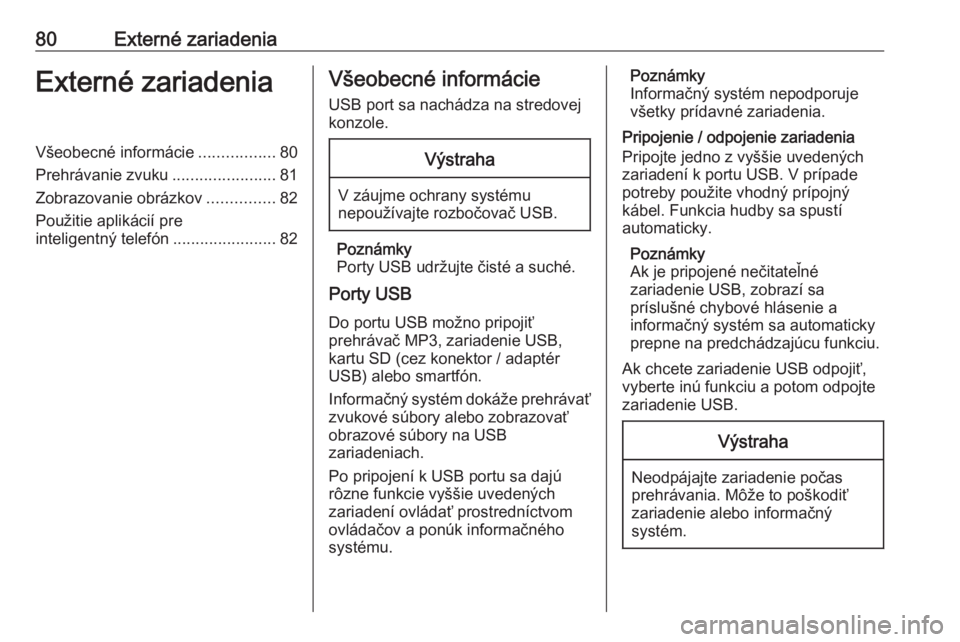
80Externé zariadeniaExterné zariadeniaVšeobecné informácie.................80
Prehrávanie zvuku .......................81
Zobrazovanie obrázkov ...............82
Použitie aplikácií pre
inteligentný telefón .......................82Všeobecné informácie
USB port sa nachádza na stredovej konzole.Výstraha
V záujme ochrany systémunepoužívajte rozbočovač USB.
Poznámky
Porty USB udržujte čisté a suché.
Porty USB
Do portu USB možno pripojiť
prehrávač MP3, zariadenie USB,
kartu SD (cez konektor / adaptér
USB) alebo smartfón.
Informačný systém dokáže prehrávať
zvukové súbory alebo zobrazovať
obrazové súbory na USB
zariadeniach.
Po pripojení k USB portu sa dajú
rôzne funkcie vyššie uvedených
zariadení ovládať prostredníctvom
ovládačov a ponúk informačného
systému.
Poznámky
Informačný systém nepodporuje
všetky prídavné zariadenia.
Pripojenie / odpojenie zariadenia
Pripojte jedno z vyššie uvedených
zariadení k portu USB. V prípade
potreby použite vhodný prípojný
kábel. Funkcia hudby sa spustí
automaticky.
Poznámky
Ak je pripojené nečitateľné
zariadenie USB, zobrazí sa
príslušné chybové hlásenie a
informačný systém sa automaticky
prepne na predchádzajúcu funkciu.
Ak chcete zariadenie USB odpojiť, vyberte inú funkciu a potom odpojte
zariadenie USB.Výstraha
Neodpájajte zariadenie počas
prehrávania. Môže to poškodiť
zariadenie alebo informačný
systém.
 1
1 2
2 3
3 4
4 5
5 6
6 7
7 8
8 9
9 10
10 11
11 12
12 13
13 14
14 15
15 16
16 17
17 18
18 19
19 20
20 21
21 22
22 23
23 24
24 25
25 26
26 27
27 28
28 29
29 30
30 31
31 32
32 33
33 34
34 35
35 36
36 37
37 38
38 39
39 40
40 41
41 42
42 43
43 44
44 45
45 46
46 47
47 48
48 49
49 50
50 51
51 52
52 53
53 54
54 55
55 56
56 57
57 58
58 59
59 60
60 61
61 62
62 63
63 64
64 65
65 66
66 67
67 68
68 69
69 70
70 71
71 72
72 73
73 74
74 75
75 76
76 77
77 78
78 79
79 80
80 81
81 82
82 83
83 84
84 85
85 86
86 87
87 88
88 89
89 90
90 91
91 92
92 93
93 94
94 95
95 96
96 97
97 98
98 99
99 100
100 101
101 102
102 103
103 104
104 105
105 106
106 107
107 108
108 109
109 110
110